Wix Stores: Ürün Stok Durumunu Yönetme
4 dakikalık okuma
Wix Stores ile stoklarınızı 2 şekilde yönetebilirsiniz:
- Stok takibi yapın: Stokta belirli bir üründen kaç tane olduğunu takip edin (örneğin, stokta 12 Kiraz Posteri). Satış yaptığınızda stok miktarı otomatik olarak güncellenir.
- Stokta var/tükendi: Ürünlerin stok durumunu "Stokta var" veya "Tükendi" olacak şekilde manuel olarak atayın. Satıştaki bir ürün tükendiğinde stok durumunu manuel olarak "Tükendi" olarak değiştirmeniz gerekir.
Stok durumunu nasıl yöneteceğinizi ayarlama
Her ürün için stokları nasıl yönetmek istediğinizi belirleyin. Bir ürün seçin ve o ürünün mevcut stok numarasını girin, "Stokta var" veya "Tükendi" olarak işaretleyin.
Not:
Ürün seçeneklerine nasıl stok ayarlanacağını öğrenmek için buraya tıklayın.
Stok durumunuzu nasıl yöneteceğinizi belirlemek için:
- Sitenizin kontrol panelindeki Mağaza Ürünleri sekmesine'ne gidin.
- İlgili ürünü seçin veya yeni bir ürün eklemek için +Yeni Ürün'e tıklayın.
- Sayfayı aşağı kaydırarak Stok Durumu ve Teslimat bölümüne gelin.
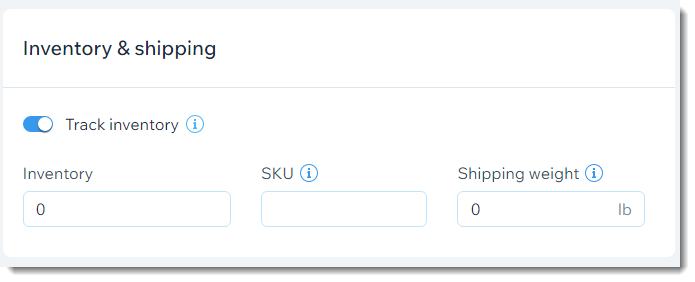
- Şu seçeneklerden birini seçin:
- Stok Durumunu Takip Edin
- Stok Durumunu Takip Et geçiş düğmesini etkinleştirin.
- Stok Durumu alanına mevcut ürün miktarını girin.
- (İsteğe bağlı) Stok kodu girin.
İpucu: Stok kodu, mobil cihazınızdaki Wix uygulamasını kullanarak barkod tarayarak girebilirsiniz. Nasıl yapılacağını öğrenin - (İsteğe bağlı) Bir ağırlık değeri girin.
İpucu: Ağırlığa göre gönderim için kullanılır.
- Stok Durumunu Takip Etmeyin:
- Stok Durumunu Takip Et düğmesini devre dışı bırakın.
- Durum açılır menüsünden Stokta veya Stokta yok ögesini seçin.
- (İsteğe bağlı) Stok kodu girin.
İpucu: Stok kodu, mobil cihazınızdaki Wix uygulamasını kullanarak barkod tarayarak girebilirsiniz. Nasıl yapılacağını öğrenin - (İsteğe bağlı) Bir ağırlık değeri girin.
İpucu: Ağırlığa göre teslimat için kullanılır. - Kaydet'e tıklayın.
- Stok Durumunu Takip Edin
Notlar:
- Mağaza Ürünleri sekmesinde stok ayarladıktan sonra, gerektiğinde Stok sekmesi içinde stok durumunu güncelleyebilirsiniz.
- 300 adet ve üzeri siparişlerde ürün stok durumunun manuel olarak güncellenmesi gerekir.
- Otomatik stok güncellemesini hangi eylemin tetikleyeceğini ayarlayın. Daha fazla bilgi
Ön sipariş verilen ürünleri yeniden stoklama
Bir ürün için ön siparişi etkinleştirdiyseniz müşteriler o ürünü stokta olmadığında bile satın alabilir. Bunu yaptıklarında, stok (belirli miktarları izliyorsanız) negatif sayılara iner. Bu negatif sayı, ürün için kaç adet ön siparişiniz olduğunu gösterir.

Yeni stok aldığınızda ve stok seviyelerini güncellediğinizde, ön sipariş verilen ürünleri göz önünde bulundurmanız gerekir.
Örneğin 12 adet ön siparişiniz varsa stok seviyeniz -12'dir. 50 birim alırsanız, stok seviyenizi 50'ye güncellemek yerine 38'e (50 -12 = 38) güncellemeniz gerekir.
Ön sipariş verilen bir ürünün stok durumunu güncellemek için:
- Sitenizin kontrol panelindeki Mağaza Ürünleri sekmesine gidin.
- İlgili ürünü seçin.
- Envanter ve gönderim bölümüne ilerleyin.
- Ne kadar stok eklemeniz gerektiğini hesaplayın (yeni birim miktarı eksi ön sipariş sayısı).
- Stok durumunu güncelleyin.
Sitenizde stok durumunu göstergelerinin görüntülenmesi
Bir ürün stokta tükendiğine veya azaldığında müşterilerinize haber verin.
Stokta yok mesajı
Bir ürünün stokta hiç kalmadığında veya manuel olarak "Stokta Yok" olarak işaretlendiğinde, Ürün Galerisi'nde ve Ürün Sayfasında bir gösterge görüntülenir.
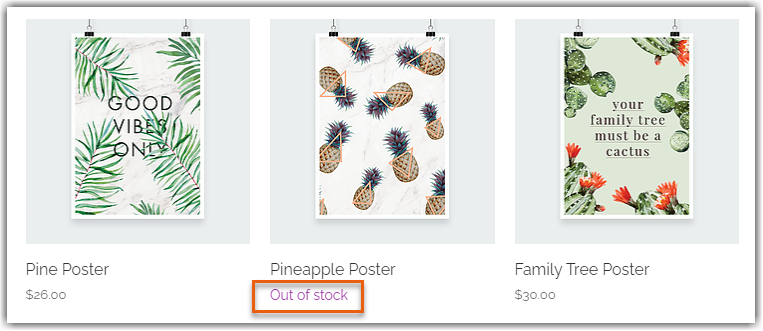
İpucu:
"Tekrar stoklarda" geri bildirimi ayarlayabilirsiniz. Böylelikle, bir ürün stoklarda tükendiğinde, müşterilerin ürünün ne zaman tekrar satın alınabilir olacağını bildiren e-posta bildirimi isteme seçeneği olur. Daha fazla bilgi
"Stokta azaldı" göstergeleri
Ürün Sayfasına stokta azaldı mesajı ekleyerek müşterileri yakında stokta kalmayacak ürünleri satın almaya teşvik edin. Belirli bir ürün için stoklarınız 10'un altına düştüğünde, mesaj otomatik olarak görüntülenir.
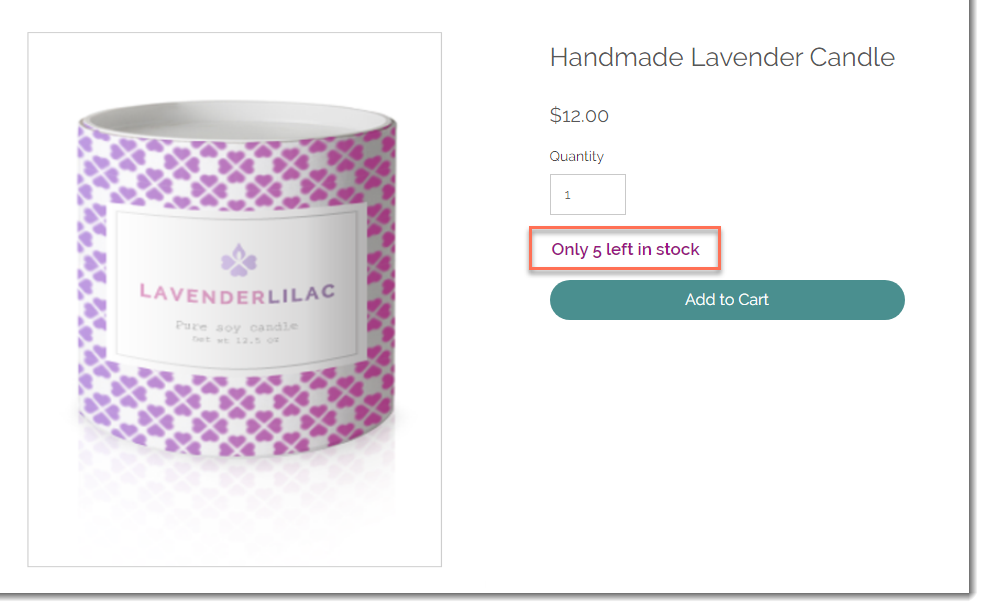
Wix Editör
Studio Editor
- Editöre gidin.
- Ürün sayfanıza gidin:
- Editörün sol tarafındaki Sayfalar ve Menü simgesine
 tıklayın.
tıklayın. - Mağaza Sayfaları simgesine tıklayın.
- Ürün Sayfası'na tıklayın.
- Editörün sol tarafındaki Sayfalar ve Menü simgesine
- Sayfanızdaki Yazı Sayfası ögesine tıklayın.
- Ayarlar'a tıklayın.
- Ayarlar sekmesine tıklayın.
- Düşük stok mesajı seçeneğinin yanındaki onay kutusunu işaretleyin.
Not:
Bu özellik, stok miktarlarını takip ettiğiniz belirli ürünlerle ilgilidir.
Daha fazla bilgi edinmek ister misiniz?
Wix e-Ticaret'e başlarken ilgili Wix Learn kursuna göz atın.